先日中古で入手したDellのVostro1520。ほぼジャンクのような状態でしたが整備してみると思いの外使える機種だったので驚いています。
さすがこの時代のCore2Duo機は侮れません。今でも十分通用するスペックです。

そんなVostro1520ですがSSDに換装したついでに購入時2GBだったメモリを増設してみました。OSはWin7 64bitを使っているのでメモリ最大8GBまで使えるという事ですが、まずは手始めに2GBプラスして4GBにしてみます。
Vostro1520用にメモリを入手
Vostro1520に適合するメモリの種類はDDR2-800 PC2-6400 200pin S.O.DIMM。
I-O DATAならこれ。
BUFFALOならこのあたり。
ただこのDDR2という規格はほぼ生産が終了しており、最近のノートパソコンのメモリはDDR3という新しい規格に移っています。その為DDR2は結構値段が高くなっています。
そんな場合はヤフオクなどで部品取りしたものが出品されているのを狙えば安く入手する事が可能です。ただしヤフオクの場合は品質がピンキリで、中にはいざ使おうとすると通電しないものもあるそうなので、見極めが必要。
でもうまくいけばかなり安く手に入ります。
ヤフオク検索 →「DDR2-800 PC2-6400 S.O.DIMM」
キーワードを工夫すればもっと色々見つかるかも。
メモリ増設手順
まずメモリを増設する際のお約束ですが、
-
手を洗う
-
あらかじめ鉄製の物を触っておく
-
全裸になる
などの方法で体から静電気を追い出し、かつその状態をキープ。
メモリは繊細なので触れた瞬間バチッとなってしまうともう使えなくなってしまいます。
Vostro1520に限らずですが、Dellのパソコンはメモリスロットに非常にアクセスしやすい作りになっています。ですので交換や増設作業も非常に簡単。
ACアダプタを外した後、Vostro1520を裏返しバッテリーを外します。


メモリスロットがあるのはこの部分になるのでネジを2カ所外します。
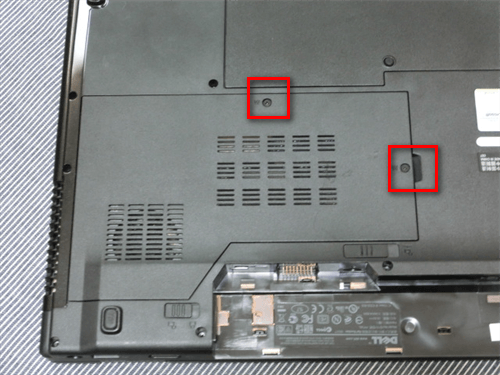
ネジを外すのは簡単ですが、それだけですぐにパネルが開くわけではなく最初はちょっとここで迷います。というかこのパネルが結構堅い。
パネルの開け方としては、まず右側のくぼみから徐々に外し、

右側のパネルが外れたくらいのところで下方向へ押さえるように力を加えると全体に外れてきます。一度やってしまえばコツはわかると思います。

外れました。
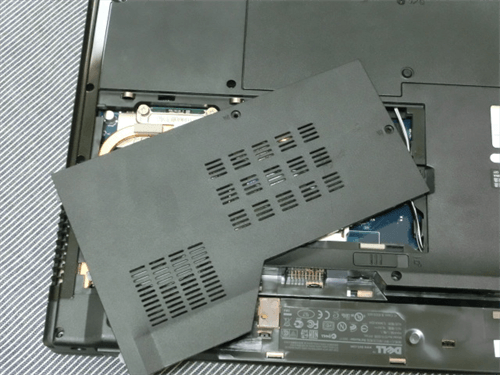
メモリスロットが見えます。
近くに冷却ファンやヒートシンクもありますので、そのあたりがトラブルになったりしても交換は簡単。メンテナンス性抜群。

最初はメモリが2GBだけ刺さっています。
横から見るとわかりますが2段になっているので上にもう一枚メモリを追加する事が可能です。

斜めから新しいメモリを差し込んでいきます。

押し込んで左右の留め具できちっと固定。

メモリの交換や増設後、パソコンの電源を入れるとうまく起動しない事がありますが、ほとんどの場合メモリがちゃんと刺さっていないのが原因です。
左右の留め具が不自然な形になっていたりしたら、それはちゃんとメモリが装着されていない証拠なので、再度作業をやり直しましょう。
終わればパネルをしめて再びネジで固定。

Vostro1520の電源を入れて増設されているか確認。
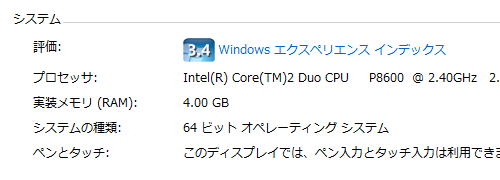
メモリの増設はこれで終了です。


